Kuidas kasutada kohalikest restoranidest tellimiseks Google'i kohaletoimetamist
Tänu partnerlusele toidu kohaletoimetamise ettevõtetega nagu DoorDash, Postikaaslased, viil, ChowNow, GrubHubja Delivery.com, saate nüüd esitada tellimusi Google'i otsingu, Mapsi ja assistendi kaudu, ilma kaubamärgiga toidu kohaletoimetamise rakendusi kasutamata.
Kuidas Google'i kohaletoimetamisega tellimine toimib
Kui otsite veebist toitu ja otsitav restoran kasutab toidu kohaletoimetamise teenust, näete TelliInternetis nuppu Google'i otsingutulemustes või Google Mapsis. See tähendab, et saate esitada tarnetellimuse Google Delivery kaudu ja te ei vaja nende teenuste kasutamiseks kontot ühegi tarneteenuse juures. Esitage tellimus oma Google'i konto kaudu.
Rakendustes kuvatakse menüüsid, kus näete ka minimaalset tellimuse summat ja vastavaid kohaletoimetamise tasusid ning tellimisprotsess sarnaneb kaubamärgiga kohaletoimetamise rakenduste omaga. Teil on võimalik sisestada soodus- ja kupongikoode või võtta söögi eest tasu krediitkaardilt (või Google Paylt).
Mobiilikasutajad saavad Google'i assistenti kasutada ka häälega tellimuste esitamiseks või ümbertellimuste tegemiseks. Assistent viib teid osa tellimisprotsessist läbi, kuid teatud hetkel peate oma seadme kätte võtma, et ekraani puudutades valikuid teha.
Kui te pole oma Google'i kontol tarneaadressi ega makseteavet seadistanud, palutakse teil seda tellimuse esitamise ajal sobival ajal teha.
Toidu kohaletoimetamise tellimine Google'i otsingu kaudu
Sõltuvalt teie asukohast ja valitud kohaletoimetamisteenusest võivad mõne nupu või lingi nimed veidi erineda. Näiteks, Tellimiseks klõpsake, Kassasse, või Esita tellimus.
Tellige arvuti veebibrauserist
Kui olete arvuti või sülearvuti taga, saate Google'i tarnetellimuse esitada järgmiselt.
-
Avatud Google.com ja otsige köögi tüüpi või restorani nime. Või kasutage Google'i restoranide loendit, kust saate toitu tellida.

Klõpsake selle restorani nimel, kust soovite tellida.
-
Klõpsake nuppu Tellimuse kohaletoimetamine nuppu restorani Google'i kirjes.
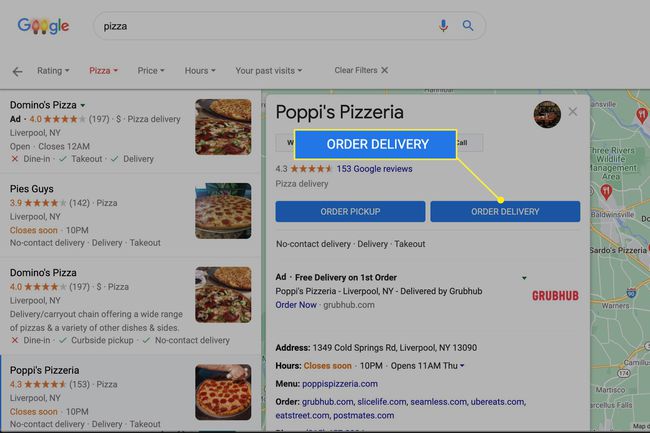
-
Valige kohaletoimetamisteenus, mida soovite kasutada, ja veenduge, et teie aadress on õige.
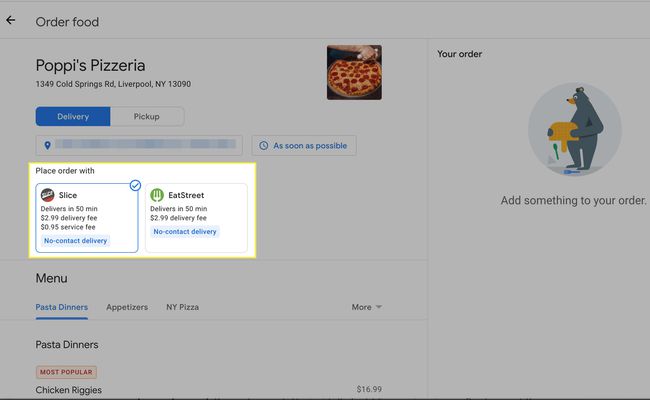
-
Valige menüüst üksused. Kui olete lõpetanud, klõpsake nuppu Kassasse.
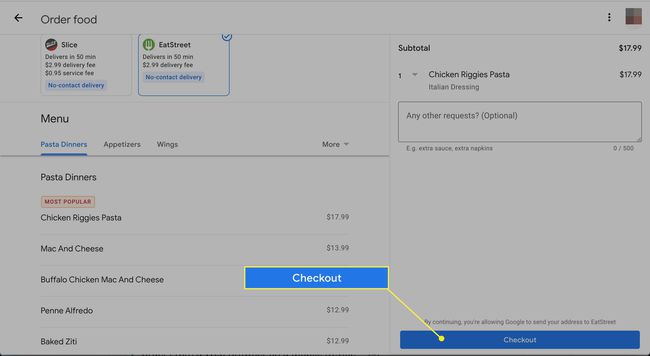
Kui teil palutakse seda teha, logige oma Google'i kontoga sisse toidu kohaletoimetamise teenusesse.
-
Järgige kassa/maksejuhiseid ja esitage oma tellimus.
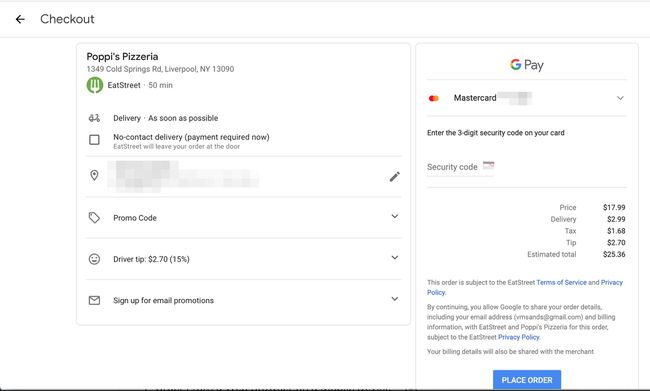
Sisestage kõik sellel ekraanil olevad sooduskoodid.
Tellige veebibrauserist või mobiilseadme Google Mapsi rakendusest
Siit saate teada, kuidas saate mobiilseadmes Google'i tarnetellimuse esitada.
Avatud Google.com või Google Mapsis ja otsige köögi tüüpi või restorani nime.
Kui restoran osaleb toidu kohaletoimetamise teenuses, klõpsake nuppu Tellimust sisse andma.
-
Olenevalt restoranist näete toidu kohaletoimetamise teenuste loendit või lingitakse teid restorani veebisaidile. Järgige menüüst tellimiseks kuvatavaid juhiseid, sisestage oma makseteave ja kinnitage.
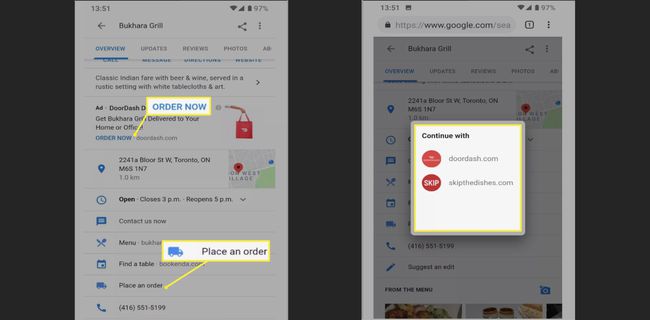
Kohaletoimetamise tellimine Google'i assistendiga
Google võimaldab teil nutitelefonis või nutikodu seadmes Google'i assistendiga tellimusi esitada.
-
Aktiveerige Google'i assistent oma Android-nutitelefonis või Google Nest Hubis. Seda tehakse sõltuvalt teie seadmest, Androidi versioonist ja seadetest erinevalt, seega järgige vastavalt oma seadme juhiseid.
Google'i toidu kohaletoimetamine ei tööta ilma ekraanideta Google Home'i seadmetes.
ütle"Hei Google, tellige [restorani nimi]."
-
Kui teie ekraanile ilmub restoran, järgige ülaltoodud juhiseid, et valida menüüst, esitada tellimus, tasuda ja kinnitada.
Te ei saa assistendile oma tellimust öelda; peate valima üksused oma seadmes käsitsi.
Toidu ümbertellimine Google'i assistendiga
Saate ka Google'i assistendi abil restoranist toitu ümber tellida.
Aktiveerige oma Android-nutitelefonis Google'i assistent.
ütle"Hei Google, tellige toit ümber restoranist [restorani nimi]."
Assistent pääseb juurde teie varasematele tellimustele ja kuvab need teie mobiilseadmes.
Kauba ülevaatamiseks avage ostukorv ja puudutage Mine tellima.
Lõpetage tellimus nagu ülalpool.
Laske Google'i assistendil teie tellimus lõpule viia
Kui soovite oma veebipõhise toidu tellimise veelgi lihtsamaks muuta, on Google teinud koostööd valitud restoranikettidega, et luua süsteem, mille toiteallikaks on Dupleks veebis, kus Google'i assistent täidab teie tellimuse tegelikult.
Selle proovimiseks otsige Google'i Androidi rakendusest üles osalev restoran ja puudutage valikut Telli veebist. Koostage tellimus nagu tavaliselt, seejärel minge kassasse. Assistent võtab siit üle, täites teie kontaktteabe ja haarates Google Paysse salvestatud makseandmed, mis viib teie tellimuse automaatselt lõpule.
Google kavatseb seda süsteemi laiendada, et hõlmata rohkem restorane kogu USA-s.
